長引くテレワークで、ビジネス文章や議事録などを作成するのに、キーボードを打ちまくって肩が凝っている人も多いことだろう。そんなときは、ちょっとズルして「Googleドキュメント」の音声入力を使ってみてはいかがだろうか? マイクに喋るだけでスラスラと文字入力ができるので、確実に文章作成の効率がアップするぞ! そこで今回は、Googleドキュメントで音声入力する方法を、写真付きでイチから解説しよう。
キーボードを打つのに疲れたら音声入力で楽しちゃえ!

いつまでたっても終わらないコロナ禍のせいで、長い間テレワークを強いられているビジネスパーソンも多いだろう。しかし、自宅のパソコンでビジネス文章や議事録などを作成するのに、一日中キーボードを打ちまくっていると、肩も凝るし指先まで痛くなってしまう。そんなときにおすすめしたいのが「Googleドキュメント」の音声入力である。
Googleドキュメントには、マイクを使った音声入力による文章作成機能があるため、キーボードを使わずとも文章の作成が容易にできるのだ。会社では周りに迷惑になって使いにくいが、自宅なら大声で喋っても大丈夫。ちょっとズルして音声入力で文章を作成してみてはいかがだろうか?
ちなみに、マイクはオンライン会議で使用しているものでOK。最近のノートパソコンなら内蔵マイクが使えることも多い。また、デスクトップパソコンは3.5mmステレオミニプラグタイプが利用できるほか、USB接続のマイクも利用可能だ。マイクを接続したあと、初回だけ設定すればGoogleドキュメントの音声入力に利用できる。
 (Image:amazon.co.jp)
(Image:amazon.co.jp) デスクトップなら、マイクは「3.5mmステレオミニプラグタイプ」のヘッドセット(写真左)か、USB接続のスタンドマイク(写真右)などがおすすめ。Amazonなら2,000~5,000円程度で購入できる

パソコンにマイクを接続しよう。デスクトップは前や後ろにステレオミニプラグの音声入力がある。ノートパソコンの場合は内蔵マイクを使えばいいが、内蔵マイクがない場合はステレオミニプラグタイプではなくUSB接続タイプがおすすめ
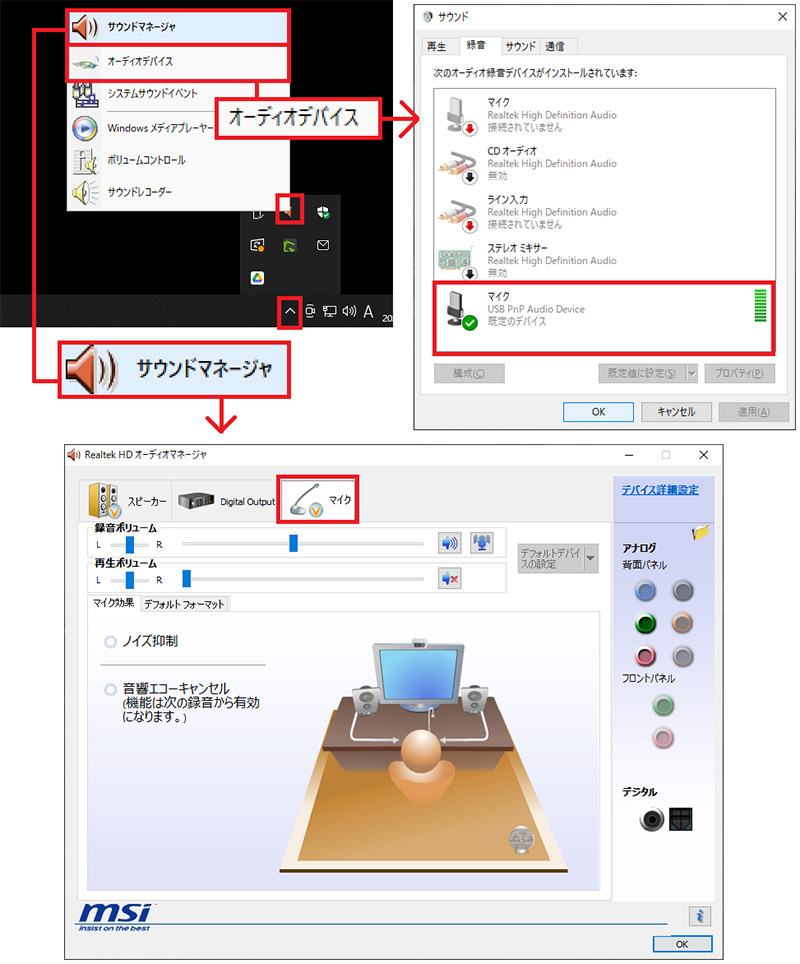
マイクを接続したら、パソコン画面右下のタスクバーから「HDオーディオマネージャ」を右クリック(左上写真)。USB接続なら「オーディオデバイス」を(右上写真)、ステレオミニプラグ接続なら「サウンドマネージャ」(下写真)で正しく接続されているか確認しよう(パソコンの機種によって表示は異なります)
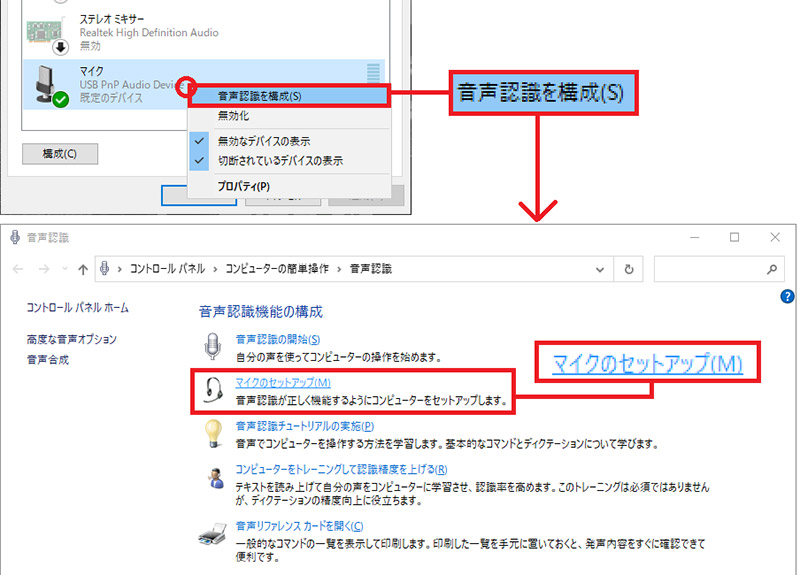
新規で購入したUSB接続マイクをパソコンに接続して、音声入力できないときは、「マイク」部分を右クリックして「音声認識を構成」を選択(上写真)。「マイクのセットアップ」を選択して設定してみよう(下写真)
Googleドキュメントは、Chromeの右上にある「Googleアプリ」から選択すればいい。新規で文章を作成する場合は「+」(空白)を選択する。「ツール」から「音声入力」 をクリックすると、マイク型アイコンが表示されるので、ここをクリックするとマイクが有効になる。あとはマイクに向かって喋るだけでOKだ。
実際に筆者がやってみたところ、喋った言葉がリアルタイムでTXT文章に変換されていくのが実に面白い。ある程度文章を作成して感じたのは“想像以上に正確だな”ということ。また「、(てん)」は難しかったが、「。(まる)」「!(びっくり)」は言葉で喋っても正確に入力できた。これはかなり実用的だと思う。
音声入力が完成したら、TXTファイルとしてダウンロードしよう。もちろん、自分が口ごもったりした部分もそのままTXTになってしまうし、漢字の変換ミスもあるのでそのままでは使えない。必ずキーボードで仕上げ作業を行う必要はあるが、イチからキーボード入力することを考えれば、遥かに楽できることは間違いない。ぜひ一度お試しあれ!
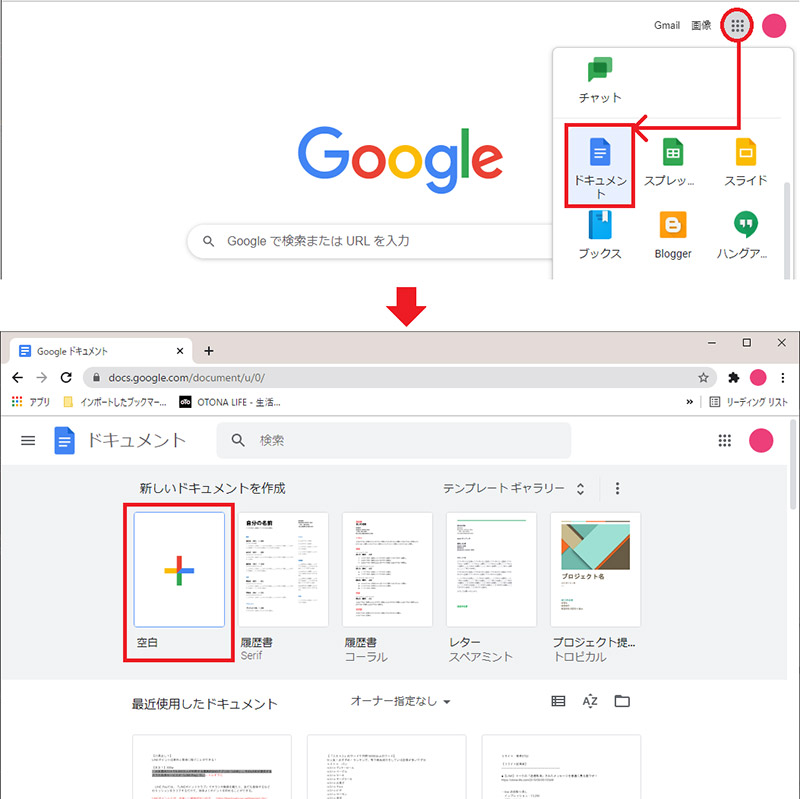
「Googleドキュメント」はChromeの「Googleアプリ」から、「ドキュメント」をクリックすれば表示される(上写真)。新規で文字入力するときは「+」マークの「空白」をクリックすればよい(下写真)
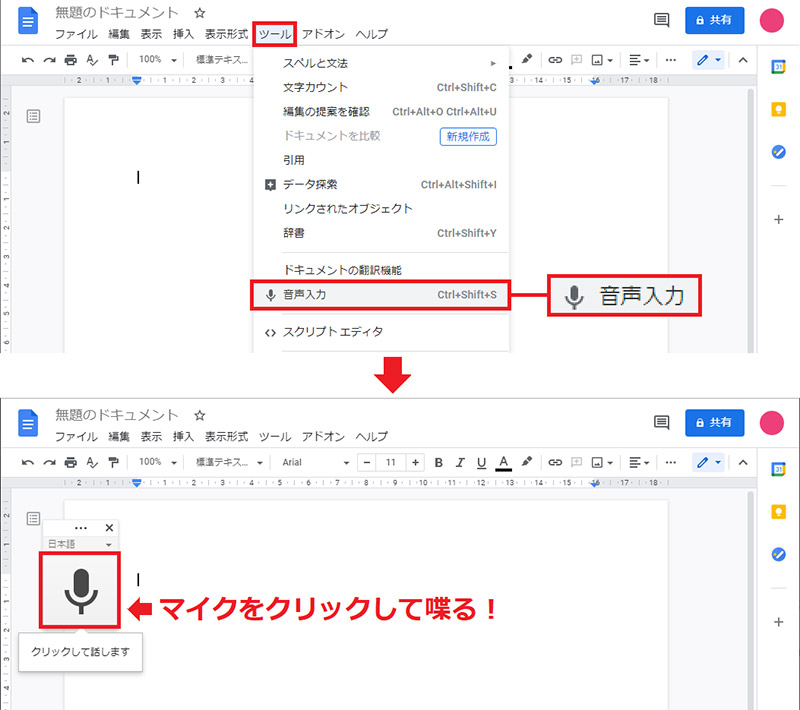
Googleドキュメントが開いたら、画面上の「ツール」→「音声入力」 をクリックする(上写真)。画面左の「マイク」マークをクリックしたら、音声入力が始まるので、マイクに向かって話そう(下写真)
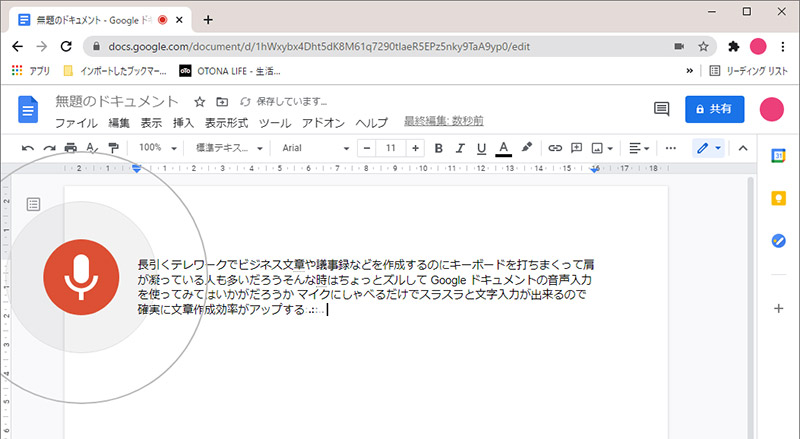
普通に喋るだけで面白いように文字入力されていく。しかもかなり正確。「、(てん)」はうまく表示されなかったが、「。(まる)」と「!(びっくり)」は正しく表示された
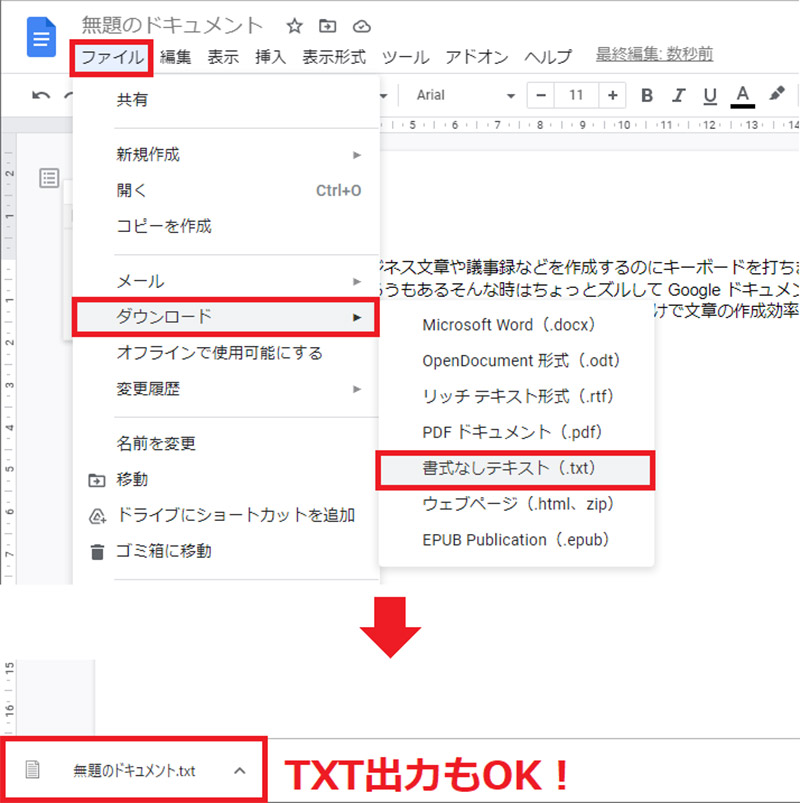
TXTファイルに出力する場合は、「ファイル」→「ダウンロード」→「書式なしテキスト」か「Microsoft Word」などを選択しよう
いかがだろうか? 筆者もこの原稿の下書きはGoogleドキュメントの音声入力で書いてみたが、通常よりはかなり早く作成できたと思う。ただし、実際に音声入力する前に、ある程度は自分で何をどう書くか考えを頭の中でまとめておかないと、途中で言葉に詰まってしまう。そこに気を付けて慣れてしまえば、きっとGoogleドキュメントの音声入力はビジネス文章作成の効率アップに役立つはずだ。
●ロジクール ヘッドセット H111r ステレオ 3.5mm接続(Amazon)は→こちら
●FIFINE USBマイク フレキシブルマイク(Amazon)は→こちら



